
Sadržaj:
- Korak 1: Dijelovi/materijali
- Korak 2: Izrežite LED diode
- Korak 3: Umetnite LED diode u pločicu
- Korak 4: Postavite kratki komad žice koji povezuje svaki uzemljivač s uzemljenjem
- Korak 5: Spojite uzemljenje i pozitivne vodilice na 5v (5 volti) i GND (uzemljenje)
- Korak 6: Spojite svaku LED diodu na odgovarajući pin
- Korak 7: Zatim postavite gumb na pločicu
- Korak 8: Spojite otpornik do gumba
- Korak 9: Spojite otpornik na 5v, a gumb na masu
- Korak 10: Priključite gumb na Pin 2 na Arduinu
- Korak 11: Spojite zvučnik
- Korak 12: Vrijeme je za programiranje Arduina
- Korak 13: Zaključak
- Autor John Day [email protected].
- Public 2024-01-30 09:37.
- Zadnja promjena 2025-01-23 14:47.



Chanukah uskoro dolazi! Stoga sam mislio da bi bila izvrsna ideja napraviti projekt vezan za blagdan. Napravio sam ovu kul Chanukah Menorah s Arduinom koji svira drugu pjesmu svaki put kad promijenite noć pritiskom na gumb. LED diode trepere slično plamenu na svijeći. Našao sam pjesme za Menorah pronalaskom MIDI datoteka pjesme i korištenjem mrežnog alata za pretvaranje u Arduino ton kod.
Korak 1: Dijelovi/materijali



Prebacite se na svaku sliku kako biste vidjeli koji je dio. Zadržite pokazivač miša iznad svakog objekta.
Korak 2: Izrežite LED diode

Izrežite 8 od 9 LED dioda otprilike do polovice ostavljajući jednu LED diodu nerezanom. Neobrezana LED dioda bit će Shamash (Viša svijeća u sredini).
Korak 3: Umetnite LED diode u pločicu


Zatim stavite LED diode u matičnu ploču i postavite ih na jednaku udaljenost jedna od druge (svaka LED dioda trebala bi imati jednaku udaljenost jedna od druge). Postavio sam svaki LED 2 pina/rupe jedan između drugog. Svaka strana treba imati 4 LED diode sa Shamashom (najvišom LED) u sredini koja razdvaja dvije strane.
Korak 4: Postavite kratki komad žice koji povezuje svaki uzemljivač s uzemljenjem


Stavite kratki komad žice koji povezuje svaki uzemljivač svake LED diode s uzemljenjem (obično označeno plavom bojom).
Korak 5: Spojite uzemljenje i pozitivne vodilice na 5v (5 volti) i GND (uzemljenje)
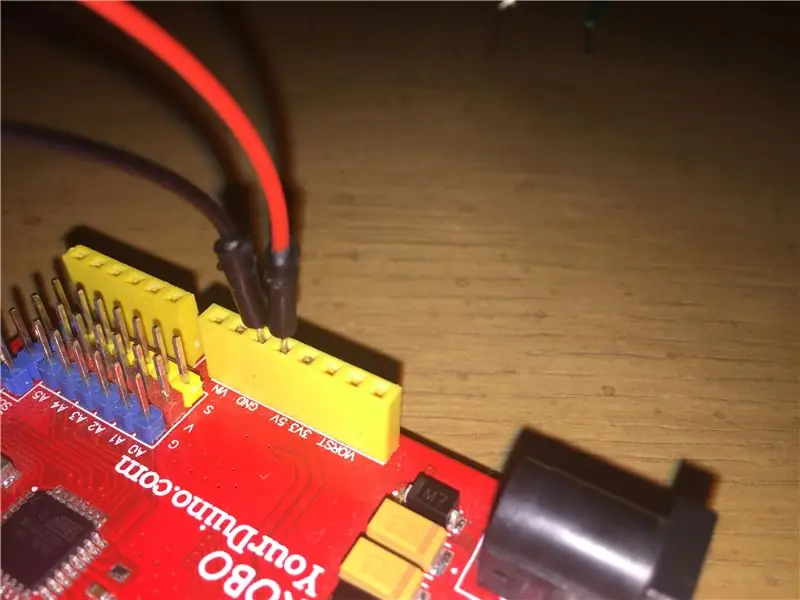

Uzmite dvije žice i spojite crveno označenu šipku na 5v pin i uzemljenu šinu sa iglom za uzemljenje (GND) na Arduinu.
Korak 6: Spojite svaku LED diodu na odgovarajući pin



Spojite svaku LED diodu na njihov posebni numerirani pin na Arduinu. Ovaj put povezujete drugi pin LED -a (NE UZEMLJENI) s odgovarajućim pinovima na Arduinu. *NAPOMENA dok idete zdesna nalijevo broj pinova se smanjuje. Prva LED (Počinje s desne strane) ide na pin 13 pored pina 12, tada bi 11, 10, 9 8, 7, 6 i 5 trebao biti posljednji pin za posljednju LED (Do kraja na kraju) s lijeve strane) Vaša LED Menorah trebala bi izgledati poput posljednje slike ovog koraka sa svim spojenim žicama.
Korak 7: Zatim postavite gumb na pločicu


Zatim postavite gumb na ploču s pločama pazeći da jedna strana iglica bude s jedne strane ploče, dok su druge iglice s druge strane.
Korak 8: Spojite otpornik do gumba

Spojite otpornik do donje desne strane gumba s drugom nogom otpornika koja ide u drugi stupac na ploči.
Korak 9: Spojite otpornik na 5v, a gumb na masu


Uzmite žicu (Crvena žica na slici) i spojite je na isti stupac kao i druga strana otpornika. Spojite drugu stranu te žice (Crvena žica na slici) s 5v šinom (Crvena). Zatim uzmite drugu žicu (to je crna žica na fotografiji) i povežite je s gornjom lijevom stranom gumba, a drugu stranu te žice spojite s uzemljenjem (plava).
Korak 10: Priključite gumb na Pin 2 na Arduinu


Sada spojite žicu između gornjeg desnog pina gumba (zelena žica na fotografiji) na pin 2 na Arduinu
Korak 11: Spojite zvučnik


Zatim spojite jednu žicu zvučnika na pin 4, a drugu na masu na Arduinu.
*NAPOMENA ako ovo gradite s piezo zujalicom, a ne zvučnikom, morate uzeti u obzir koja žica ide na masu, a koja na pin 4.
Korak 12: Vrijeme je za programiranje Arduina

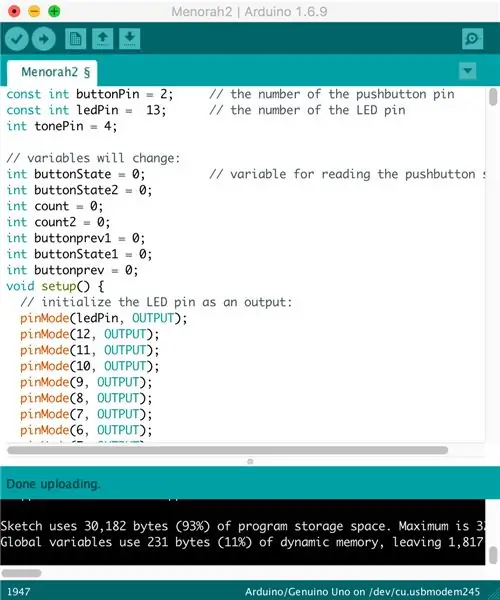
Nakon što ste dovršili sve prethodne korake, vaša bi Menorah trebala izgledati slično.
Sada za programiranje Arduina morate provjeriti imate li Arduino instaliran na vašem računalu.
Ako ga nemate, možete preuzeti Arduino s njihove web stranice
Zatim preuzmite kodnu datoteku Menorah2.ino s donje tipke za preuzimanje i otvorite je na Arduinu.
Prenesite kôd na Arduino i isprobajte svoju Menorah!
Korak 13: Zaključak


Sada možete napajati svoju Glazbenu menoru pomoću baterija ili preko USB priključka.
Uživajte u novoj glazbenoj menori
Preporučeni:
Automatski glazbena božićna svjetla (MSGEQ7 + Arduino): 6 koraka (sa slikama)

DIY automatska glazbena božićna svjetla (MSGEQ7 + Arduino): Svake godine kažem da ću to učiniti i nikada to neću učiniti jer puno odgađam. 2020 je godina promjena pa kažem da je ovo godina za to. Zato se nadajte da vam se sviđa i napravite vlastite glazbene božićne lampice. Ovo će biti s
Glazbena kutija sa svjetlosnom predstavom: 9 koraka (sa slikama)

Music Box With Light Show: Pozdrav i dobrodošli, u ovom ćemo vodiču pokazati kako možete napraviti vlastitu glazbenu kutiju s uključenim light showom. Sve što trebate je prazna kutija. Uzeli smo futrolu koja se inače koristi za alate. U ovom projektu možete biti vrlo kreativni pa ne trebate
Ručno napravljena igraća konzola Raspberry Pi Zero: 6 koraka (sa slikama)

Ručno napravljena ručna igraća konzola Raspberry Pi Zero: U ovom projektu pokazat ću vam kako sam koristio Raspberry Pi Zero, NiMH baterije, domaći krug zaštite od prekomjernog pražnjenja, LCD zaslon za povratno gledanje i audio pojačalo za stvaranje ručne igraće konzole koja može igrati retro igre. Započnimo
SafetyLock: pametna brava napravljena s Raspberry Pi (otisci prstiju i RFID): 10 koraka

SafetyLock: pametna brava napravljena od Raspberry Pi (otisci prstiju i RFID): Jeste li ikada poželjeli pristupačniji način zaštite svoje kuće? Ako je tako, ovo je rješenje za vas! Napravio sam SafetyLock, ovo je brava koja se može otvoriti vašim otiskom prsta, RFID značkom, pa čak i putem web stranice. Zahvaljujući ovom konceptu
Jednostavna zamka za fotoaparat Raspberry Pi napravljena od spremnika za hranu: 6 koraka (sa slikama)

Jednostavna zamka za fotoaparate od Raspberry Pi napravljena od spremnika za hranu: " Čini mi se da je prirodni svijet najveći izvor uzbuđenja, najveći izvor vizualne ljepote, najveći izvor intelektualnog interesa. To je najveći izvor tolikog u životu koji život čini vrijednim življenja. &Quot;- D
